コンピュータ(Mac / Windows)を認証するということは、iPhone、iPad、iPodとは異なり、iTunesを通じて購入またはレンタルした曲やビデオに許可なくアクセスすることが禁止されているため、このコンピュータにアプリ、オーディオブック、ブック、音楽、映画、その他のコンテンツを含むすべてのファイルにアクセスする許可を与えることを意味します。iTunesを介して、最大5台のコンピューターを認証できます。それでは、iTunesでコンピュータを認証する方法を見てみましょう。
コンピュータを認証する前に、iTunesがコンピュータにダウンロードおよびインストールされていることを確認する必要があります。そうでない場合は、 ここをクリックして最新のiTunesをダウンロードできます。
ステップ1.コンピュータにインストールされているiTunesを開き、キーボードのコントロールキーとBキーを押したままにして、iTunesメニューバーに移動します。次に、[このコンピューターを保存>認証する]を選択します。
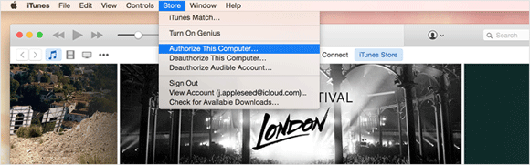
ステップ2.その後、Apple IDアカウントにログインして次のインターフェイスに入るだけです。そして、をクリックします 承認 する 終了するオプション。

(注: このチュートリアルはWindowsユーザー向けです。Macユーザーの場合は、コンピューター画面の上部にあるメニューバーから[ ストア ]>[ このコンピューターを認証 ]を選択するだけです。
追加のボーナス:許可されたコンピューターの数を知る方法は?
認証されたコンピュータの数を忘れた場合は、以下の手順に従って、Tunesで認証されたコンピュータの数を確認できます。
> コンピューティングにインストールされている iTunes を開き、Apple ID アカウントにサインインします。次に、下の図に示すメインインターフェイスが表示されます。
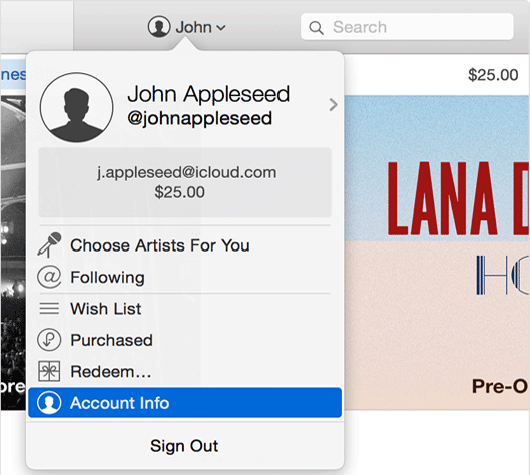
> 上部のウィンドウで自分の名前をクリックして、ドロップダウンリストを表示します。次に、「アカウント情報」オプションを選択して続行します。
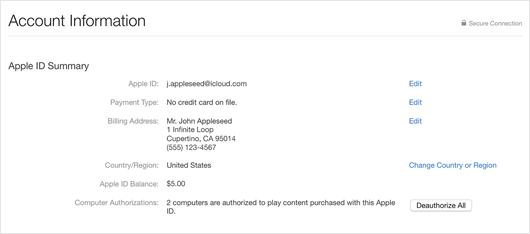
> パスワードをもう一度入力すると、認証されたコンピューターの数が明確にわかります。
古いコンピューターを販売して新しいコンピューターを購入したり、慈善団体に譲渡したりする場合。コンピュータを一時的に認証する必要がある場合。Windows 10へのアップグレードなど、コンピューターでメジャーアップグレードを行う必要がある場合は、プライバシーが漏洩しないように、これらの移動を行う前にiTunesでコンピューターの認証を解除する必要があります。iTunesで1台のコンピュータの認証を解除するという点では、次のことができます。
- 認証を解除したいコンピュータでiTunesを開きます。
- コンピュータ画面上部のメニューバーから[保存 >この コンピュータの認証を解除 ]を選択します 。
- プロンプトに従ってApple IDとパスワードを入力します。最後に、[ 認証解除 ]オプションをクリックして、アクションを確認します。
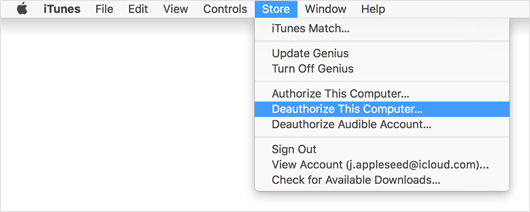
ただし、iTunesでコンピュータの認証を解除したいが、コンピュータにアクセスできない場合。たとえば、認証解除前に古いコンピューターを販売した場合、または認証されたコンピューターが動作していない場合は、すべてのコンピューターの認証を解除することでこの問題を解決できます。詳細な手順については、許可されたコンピューターの数を知る方法の部分で指示されているのと同じ手順に従ってください。次に、最後のインターフェイスで、右側のウィンドウに[すべてのコンピューターの認証を解除する]オプションが表示されます。それをタップして、プロセスが完了するのを待ちます。
これまで、iTunesを使用してコンピューターを認証または認証解除する場合は、上記で紹介した手順に従ってください。そして、あなたが順番にあなたのiPhone / iPad / iPodファイルを整理するための信頼できるマネージャーを探しているなら、あなたはあなたの便利なアシスタントにこのCoolmuster iOS Assistant(iPhoneデータ移行)を試すことができます!
関連記事: